چه کاری انجام دهیم اگر نامه هک شده باشد
بسیاری از کاربران از منابع مختلف در اینترنت با چنین مشکلاتی مواجه هستند: هک کردن به یک حساب کاربری و یا نوعی حملات متخلفان. در این مورد، شما باید با قوانین اساسی استفاده از سایت ها هدایت شوید، که البته برای همه سرویس های ایمیل موجود نیز کاربرد دارد.
شکستن ایمیل
اولین چیزی که باید توجه داشته باشید، وجود انواع مشکلات مختلف در سیستم هر سرویس پست الکترونیکی است. به این معناست که در بعضی موارد ممکن است رمز عبور مشخص شده توسط سیستم حذف شود و نیاز به انجام بازیابی داده است.
این اتفاق می افتد در تعداد بسیار نادر از موارد و به عنوان یک قاعده، برای بسیاری از کاربران در یک بار.
علاوه بر موارد فوق، در صورت سوء ظن هک کردن یک صندوق پست الکترونیکی، و همچنین به علت عدم امکان مجوز در حساب، اقدامات اضافی باید انجام شود. به طور خاص، این مربوط به جایگزینی موقت مرورگر اینترنت استفاده شده یا کل سیستم عامل است.
همچنین ببینید: نحوه ایجاد یک ایمیل
به عنوان یک تضمین اضافی از امنیت مشخصات خود را در خدمات پست الکترونیکی، انجام، در صورت امکان، تجزیه و تحلیل سیستم عامل برای ویروس ها.
جزئیات بیشتر:
چگونه برای بررسی سیستم برای ویروس ها بدون آنتی ویروس
ما یک اسکن سیستم آنلاین برای ویروس ها انجام می دهیم
ایمیل یندکس
همانطور که می دانید خدمات پستی یندکس مسلما یک منبع پیشرو در این نوع در روسیه است. البته این شایستگی نه تنها کیفیت بالای خدمات ارائه شده بلکه همچنین سیستم امنیتی داخلی است.
یک جعبه ایمیل از Yandex می توانید امنیت اطلاعات خود را فقط در صورتی که شماره تلفن همراه خود را در هنگام ثبت نام تعیین می کنید تضمین کنید!
اگر به دلایلی از قبیل از دست دادن حروف از صندوق پستی یا تغییر پارامترهای حساب کاربری، به احتمال زیاد دچار هک شده اید، لازم است فورا تاریخ بازدید را بررسی کنید. این را می توان تنها در مواردی که هنوز به پست الکترونیکی دسترسی دارید، انجام دهید.
- پس از باز کردن صفحه اصلی سرویس پست الکترونیکی Yandex، در گوشه سمت راست بالا، منو را با بخش هایی برای پارامترهای نمایه گسترش دهید.
- "امنیت" را انتخاب کنید
- در پایین این بخش، « اطلاعات ورود به سیستم» را پیدا کنید و بر روی پیوند «مشاهده بازدید کننده بازدید» که در متن قرار دارد کلیک کنید.
- لیستی از جلسات فعال بازدیدها از حساب کاربری ارائه شده به شما را بررسی کنید، همزمان به بررسی زمان و آدرس آی پی با تنظیمات شبکه شخصی خود بروید.
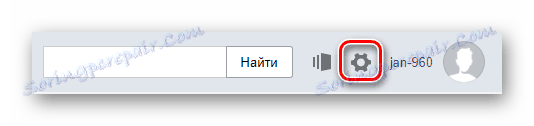
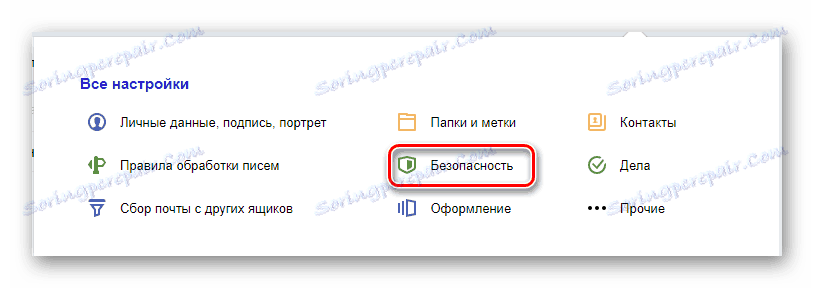

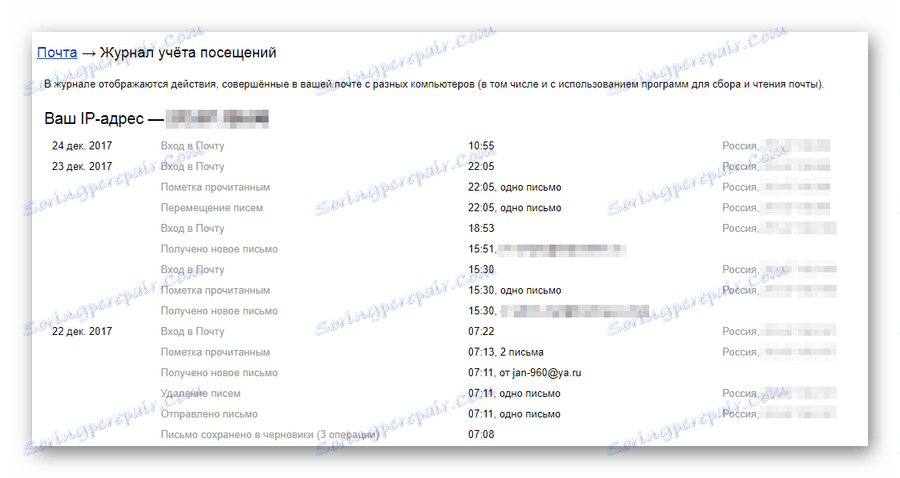
در صورت عدم وجود هر گونه مشکلی با داده های موجود در جدول، با اعتماد به نفس می توان گفت که هیچ نمایه هکینگ وجود ندارد. با این حال، در هر دو مورد، مطمئن باشید، هنوز لازم است که کد فعال را تغییر دهید، و پیچیدگی آن را افزایش دهید.
- با هدایت دستورالعمل های پیشنهادی قبلی، به بخش "امنیت" بروید .
- در بلوک مناسب، روی پیوند "تغییر رمز عبور" کلیک کنید.
- فیلدهای اصلی متن را طبق الزامات سیستم پر کنید.
- در نهایت بر روی دکمه "ذخیره" کلیک کنید تا رمز جدید را اعمال کنید.

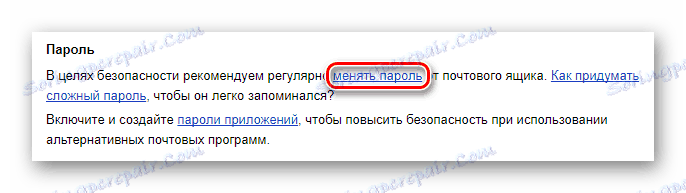
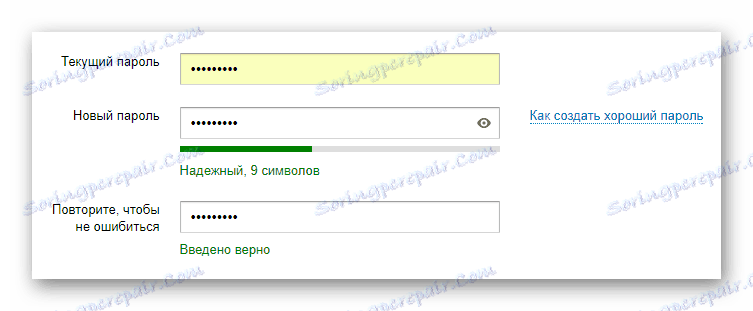
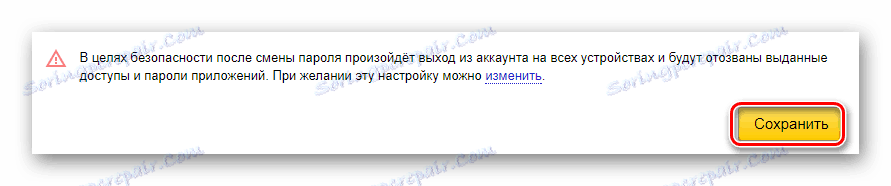
اگر تنظیمات اساسی Yandex Mail را تغییر ندهید، سیستم به طور خودکار از حساب در همه دستگاهها خارج خواهد شد. در غیر این صورت، امکان هک شدن باقی خواهد ماند.
در صورت شرایطی که نمی توانید به ایمیل خود وارد شوید، باید روند بازیابی را تکمیل کنید.
جزئیات بیشتر: چگونه یک رمز عبور برای یانداکس بازیابی کنیم
- در صفحه با فرم مجوز، روی لینک «من نمیتوانم وارد سیستم شوید» کلیک کنید.
- در پنجره بعدی، "Restore Access"، ستون اصلی را مطابق با ورود شما پر کنید.
- کد را از تصویر وارد کنید و روی "بعدی" کلیک کنید.
- بسته به درجه کامل بودن حساب کاربری شما، راحت ترین روش بازیابی ارائه می شود.
- اگر به دلایلی نمیتوانید بازیابی را کامل کنید، ضروری است که به صورت فوری با پشتیبانی مشتری تماس بگیرید.
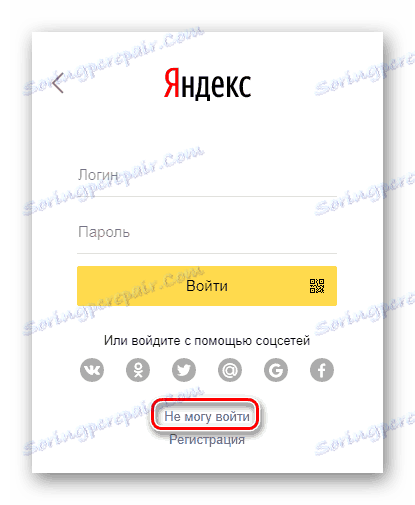
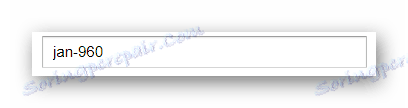
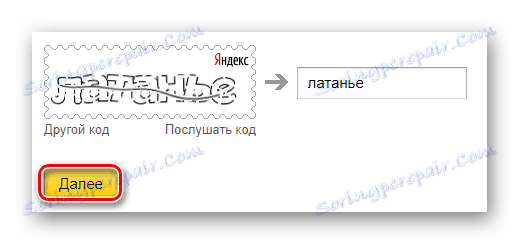
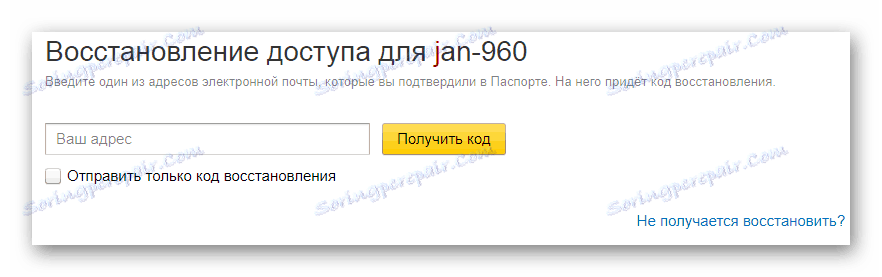
ممکن است هر دو تایید با استفاده از تلفن و پردازش یک سوال مخفی وجود داشته باشد.
جزئیات بیشتر: چگونه برای نوشتن در Yandex. پشتیبانی فنی ایمیل
به طور کلی، این می تواند به بررسی حذف هک جعبه در چارچوب خدمات پست از یندکس پایان دهد. با این حال، به عنوان یک علاوه بر این، مهم است که چند نظر در مورد سوء ظن هک کردن داشته باشید:
- دقت اطلاعات خود را برای تغییرات بررسی کنید
- اجازه ندهید ظاهر مربوط به شخص ثالث به جعبه؛
- اطمینان حاصل کنید که از طرف حساب کاربری یک برنامه برای تغییر برخی از داده هایی که نیاز به تأیید شخصی شما را ایجاد نکرده اید ایجاد کنید.
فراموش نکنید که به طور مرتب داده ها را از جعبه ایمیل خود تغییر دهید تا از این مشکلات در آینده جلوگیری شود.
Mail.ru
در حقیقت، سرویس پستی از Mail.ru خیلی متفاوت از منابع مشابهی است که قبلا در نظر گرفته ایم. اما حتی، این سایت دارای بسیاری از ویژگی های آن، تنظیمات مختلف از بخش ها و غیره است.
Mail.ru Mail، به دلیل ادغام عمیق تر با سرویس های دیگر، بسیار بیشتر از هر منبع دیگری مورد حمله قرار می گیرد.
در صورتی که به دلیل هک شدن آشکار، شما دسترسی به صندوق پستی را از دست داده اید، باید فورا مراحل بازیابی را انجام دهید. اما در بیشتر موارد می تواند کمک کند تنها زمانی که تلفن همراه شما به حساب مورد حمله اختصاص داده شده است.
جزئیات بیشتر: چگونه رمز عبور را از Mail.ru بازیابی کنیم
- در پنجره مجوز ایمیل Mail.ru، روی پیوند «Forgot Password» کلیک کنید.
- ستون "صندوق پستی" را طبق داده های پست الکترونیکی خود پر کنید، دامنه دلخواه را مشخص کنید و روی دکمه "بازگرداندن" کلیک کنید.
- در حال حاضر باید یک فرم خاص از تنظیم مجدد داده ها از ورودی وجود داشته باشد.
- پس از وارد کردن اطلاعات صحیح، شما می توانید از فیلدهای برای مشخص کردن یک رمز عبور جدید استفاده کنید و جلسات دیگر بسته خواهد شد.
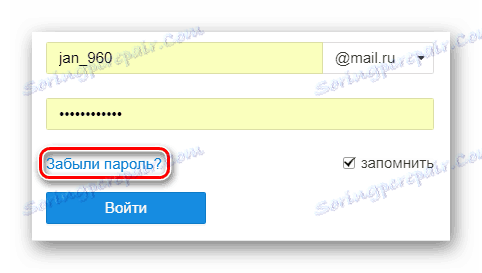
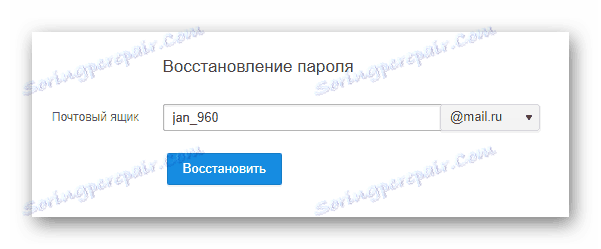
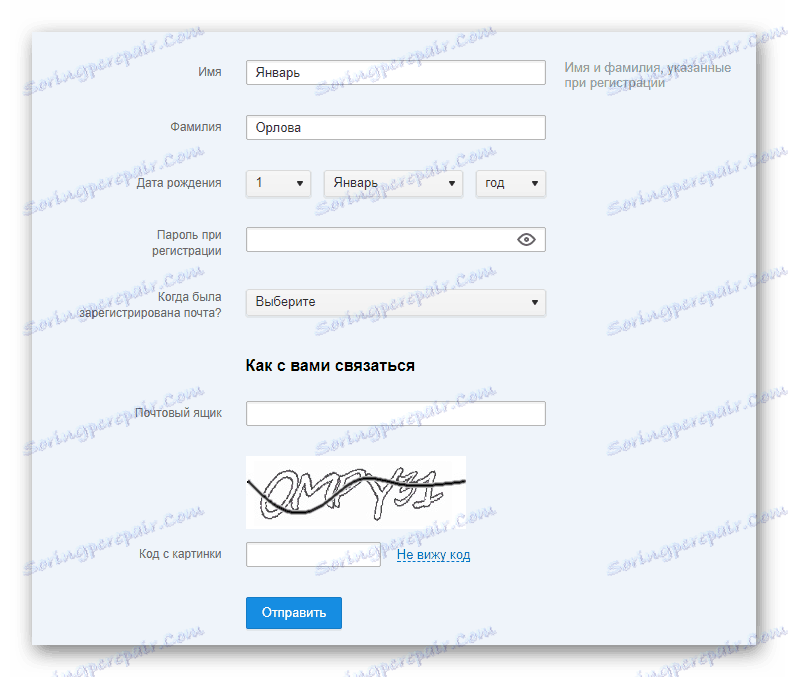
بدون شماره تلفن همراه، این روند پیچیده است.
اگر پس از هک کردن آدرس اصلی IP شما توسط دشمنان به لیست سیاه اضافه شد، پس از آن باید به صورت فوری با پشتیبانی فنی تماس بگیرید. در این حالت، فراموش نکنید که موقعیت را دقیق تر توصیف کنید، در حال ارائه اطلاعات از حساب کاربری خود در صورت درخواست.
سپس، هنگامی که دسترسی به حساب هنوز در دسترس است، باید سریع کد فعال را از جعبه ایمیل تغییر دهید.
جزئیات بیشتر: چگونه رمز عبور را از Mail.ru تغییر دهید
- تنظیمات صندوق پستی اصلی را با استفاده از منوی اصلی حساب باز کنید.
- در صفحه ای که باز می شود، زیر بخش "رمز عبور و امنیت" را انتخاب کنید .
- در بلوک "رمز عبور"، بر روی دکمه "تغییر" کلیک کنید.
- تکمیل هر فیلد متن به صورت مورد نیاز
- پس از تمام اقدامات انجام شده، داده ها تغییر خواهند کرد.
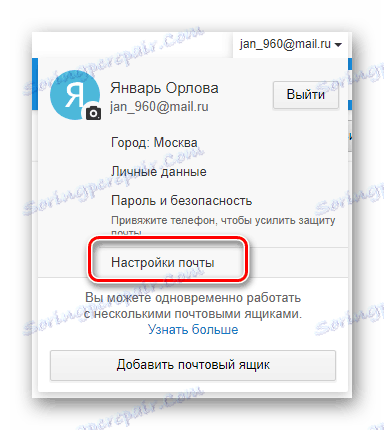
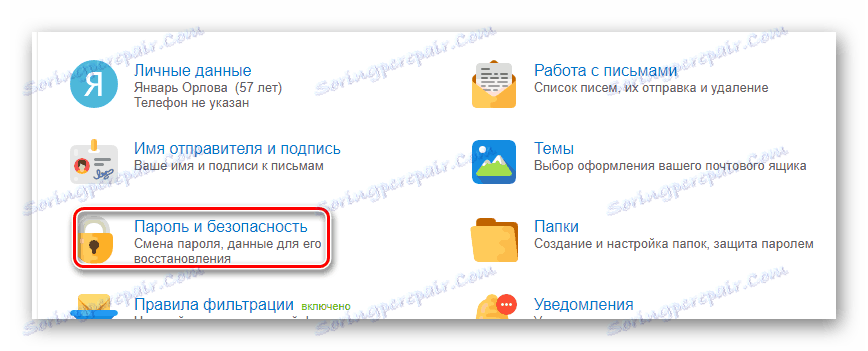
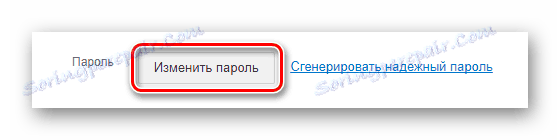
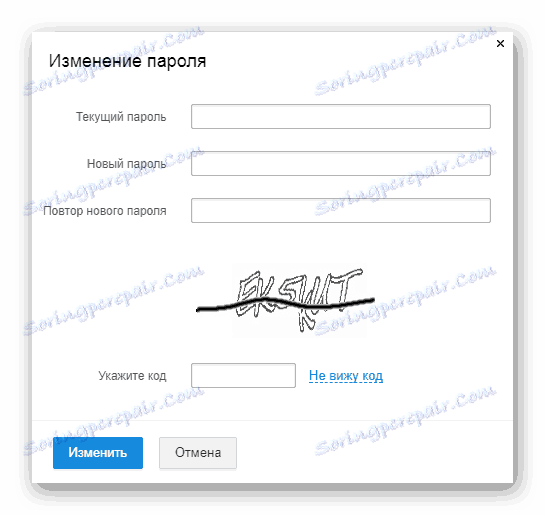
برای جلوگیری از هک شدن در آینده، مطمئن شوید که یک شماره تلفن اضافه کنید و در صورت امکان، قابلیت تأیید صحت دو عامل را فعال کنید.
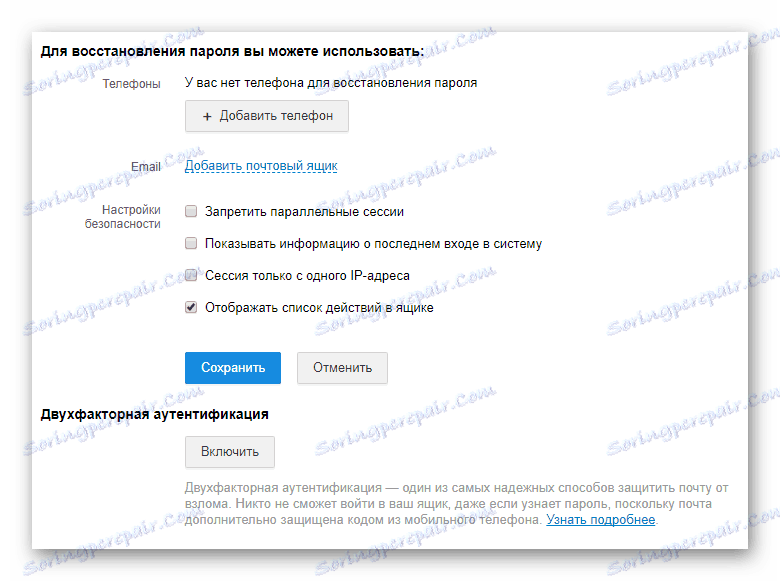
همانطور که اغلب ممکن است، ورود به سیستم از بازدیدکنندگان به حساب خود را چک کنید، که در همان بخش یافت می شود، تا حدودی زیر بلوک های در نظر گرفته شده.
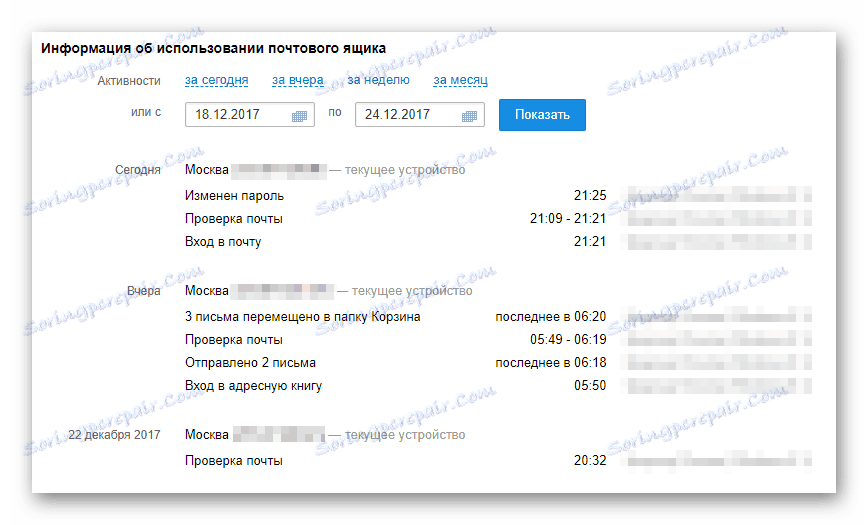
اگر مشکوک به هک شدن هستید، اما هنوز به حساب خود دسترسی دارید، از بخش مناسب در صفحه راهنما استفاده کنید .
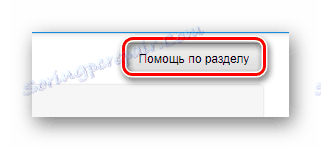
در این مرحله، شما می توانید بررسی اقدامات را در هنگام هک ایمیل Mail.ru به پایان برسانید، زیرا در هر صورت، همه اینها به دستورالعمل های شرح داده می شود.
جیمیل
اگر چه اغلب، اما هنوز کاربران از خدمات از گوگل وجود دارد، از حساب توسط ضد خرابکار هک شده است. در این مورد، به عنوان یک قاعده، می توانید دسترسی نه تنها به ایمیل جیمیل و مکاتبات شخصی، بلکه همچنین به سایر خدمات فرعی این شرکت را نیز از دست بدهید.
به طور معمول توصیه می شود هنگام ثبت نام از یک تلفن همراه استفاده کنید!
اول از همه، با داشتن هر پیش فرض درباره حقیقتی از هک کردن، لازم است که یک بررسی عمیق از تنظیمات انجام شود. با تشکر از این، مطمئنا می توانید دریابید که آیا مشخصات شما مورد حمله قرار گرفته است یا خیر.
- رابط کاربری را با دقت بررسی کنید تا انواع اطلاعیه های ناشی از اقدامات غیرمجاز خود را بررسی کنید.
- اطمینان حاصل کنید که جعبه Gmail شما در شرایط کاری قرار دارد و ایمیل هنوز در آن استوار است.
- اطمینان حاصل کنید که خدمات فرزند شما را که قبلا برای تغییرات استفاده کرده اید، بررسی کنید.
علاوه بر تمام موارد فوق، چک کردن ورود به سیستم از دیدارها غیرممکن است
- در حالی که در وب سایت Gmail، با کلیک کردن بر روی نماد نمایه در گوشه سمت راست بالا، منوی اصلی را باز کنید.
- در پنجره نمایش داده شده، بر روی دکمه "حساب کاربری من" کلیک کنید .
- در صفحه بعدی در بخش "امنیت و ورود"، روی پیوند «اقدامات بر روی دستگاهها و امنیت حساب» کلیک کنید.
- لیست را به دقت بخوانید، همزمان تأیید سرویس داده با شماست.
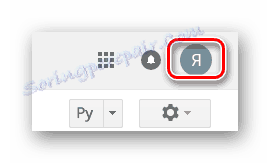
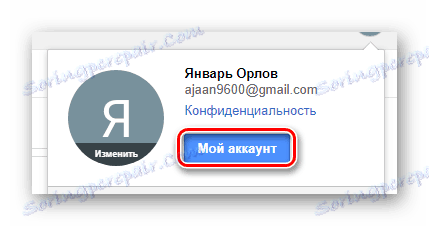
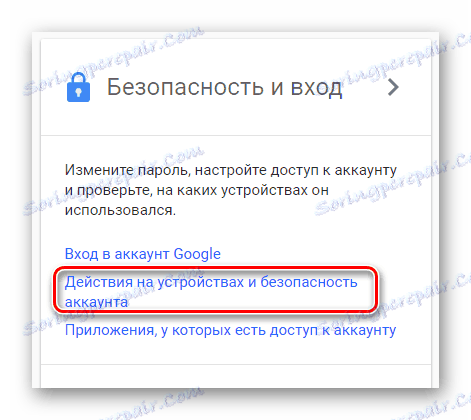

اگر شما هر داده شخص ثالثی پیدا کرده اید، یا با اطلاعیه هایی در مورد تغییرات پارامتر مواجه می شوید، بلافاصله رمز عبور را تغییر دهید.
جزئیات بیشتر: نحوه تغییر رمز عبور Gmail
- صفحه شروع ایمیل را باز کنید و روی آیکون چرخ دنده در گوشه بالا کلیک کنید.
- از طریق فهرست ارائه شده از بخش ها، صفحه "تنظیمات" را باز کنید .
- با استفاده از منوی ناوبری، به برگه «حسابها و وارد کردن» بروید.
- در جعبه "تغییر تنظیمات حساب"، روی پیوند "تغییر رمز عبور" کلیک کنید.
- هر ستون را پر کنید، توسط مجموعه شخصیت مورد نظر هدایت شوید و روی دکمه Change Password کلیک کنید .
- برای تکمیل، از روش تأیید داده استفاده کنید.
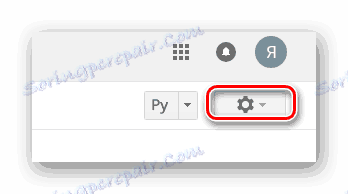
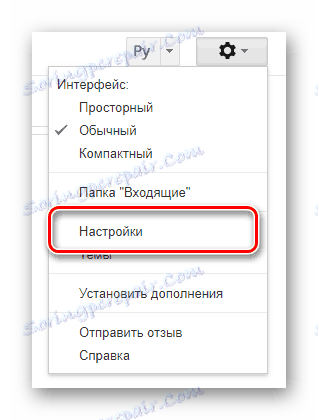
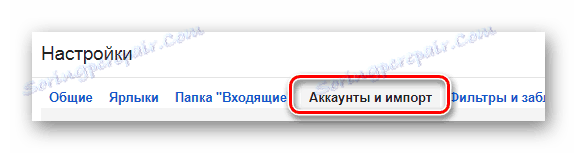

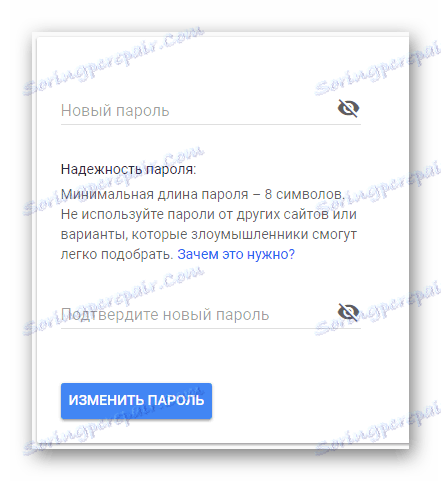
مجموعه شخصیت جدید باید منحصر به فرد باشد!

متأسفانه، اما در میان کاربران اغلب مشکل از دست دادن دسترسی کامل به مشخصات وجود دارد. برای حل این وضعیت، باید یک بازیابی را انجام دهید.
جزئیات بیشتر: چگونه رمز عبور Gmail را بهبود ببخشیم
- در صفحه ورودی کد مجوز در وب سایت Gmail، روی پیوند «رمز عبور خود را فراموش کرده» کلیک کنید.
- فیلد ارسال شده را طبق کد قبلا معتبر وارد کنید.
- تاریخ ایجاد ایمیل را مشخص کنید و روی دکمه «بعدی» کلیک کنید.
- اکنون یک فیلد برای ورود به یک کد مخفی جدید ارائه می شود.
- پر کردن فیلدها و استفاده از دکمه "Change Password" ، به صفحه ای که میخواهید جلسات فعال را خاتمه دهید، هدایت می شوید.
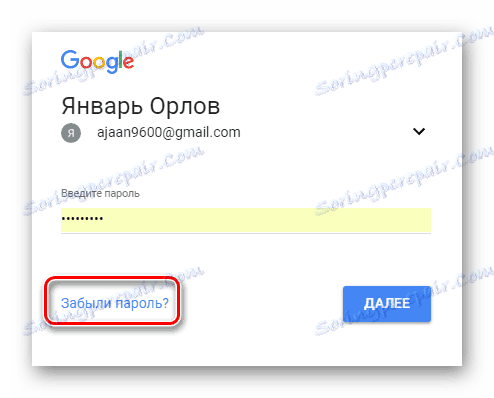

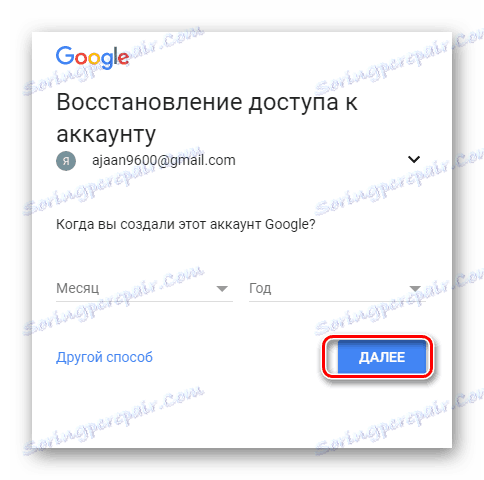
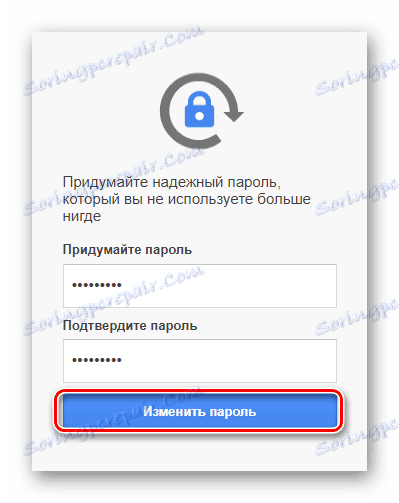
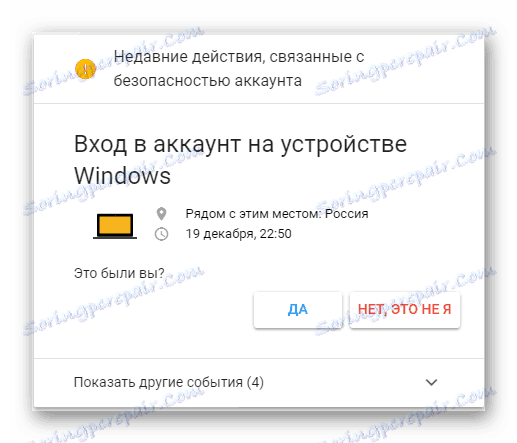
همانطور که می بینید، تشخیص هک کردن و بازگرداندن دسترسی به صندوق پستی Gmail شما بسیار مشکل نیست. علاوه بر این، شما همیشه می توانید تقاضا برای پشتیبانی فنی ایجاد کنید، که در شرایط غیرقابل پیش بینی کمک خواهد کرد.
Rambler
با توجه به این واقعیت که سرویس پستی Rambler بسیار کمتر از کاربران محبوب است، فرکانس هک کردن کاربران بسیار کم است. در عین حال، اگر شما هنوز هم در میان افراد هک شده هستید، باید اقدامات متعددی انجام دهید.
Rambler یک تلفن متصل کننده را تحمیل نمی کند، اما هنوز هم توسط سیستم حفاظت از آن استقبال می شود.
همچنین ببینید: حل مسئله با پست الکترونیک Rambler
اگر شما به صندوق پستی خود دسترسی ندارید، لازم است که یک بازیابی را انجام دهید. این همان سیستم در مورد سایر منابع مشابه است.
- پس از باز کردن صفحه مجوز در منبع در سوال، پیدا کردن و کلیک بر روی لینک "به یاد داشته باشید رمز عبور" .
- آدرس ایمیل بازنشانی را مشخص کنید، از طریق تأیید ضد ربات بپردازید و روی دکمه «بعدی» کلیک کنید.
- گام بعدی این است که پاسخ خود را به سوال مخفی که در هنگام ثبت نام ارائه دادید وارد کنید.
- یک رمز عبور جدید برای حساب خود ایجاد کنید، آن را تأیید کنید و از دکمه «ذخیره» استفاده کنید.
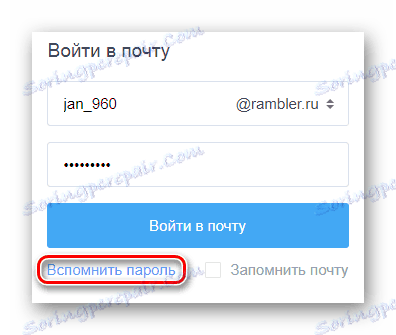
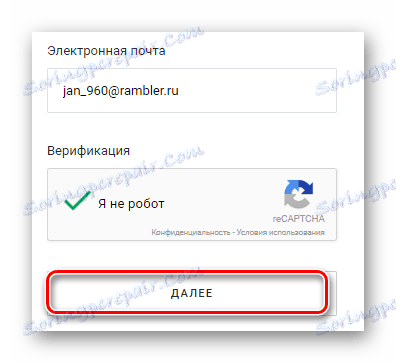
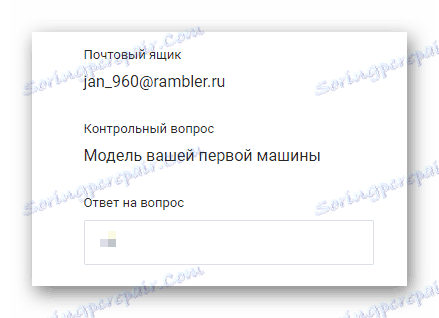
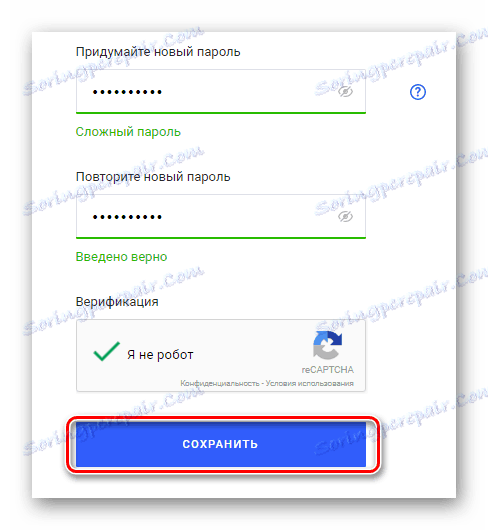
علاوه بر همه موارد فوق، هک هایی وجود دارد که دسترسی به آن حفظ می شود. در این مورد، شما باید رمز عبور را جایگزین کنید.
همچنین ببینید: چگونه یک پست پست الکترونیکی ایجاد کنیم
- در صفحه شروع ایمیل، روی آدرس ایمیل در گوشه بالایی پنجره فعال مرورگر کلیک کنید.
- حالا شما باید بخش اطلاعات "مدیریت پروفایل" را پیدا کنید .
- در میان نقاط کودک بلوک مشخص شده، پیدا کردن و استفاده از لینک "تغییر رمز عبور" .
- در پنجره پاپ آپ هر فیلد را با استفاده از گذرواژه های قدیمی و جدید پر کنید و روی دکمه «ذخیره» کلیک کنید .
- اگر موفقیت آمیز باشد، شما اطلاعیه ای از تغییر را دریافت خواهید کرد.
- به عنوان یک مکمل، به طور کامل خنثی کننده متفکران، شما نیز باید این سوال مخفی را تغییر دهید.
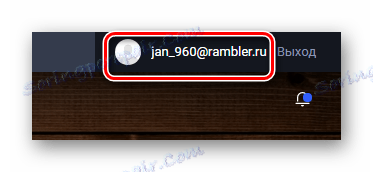

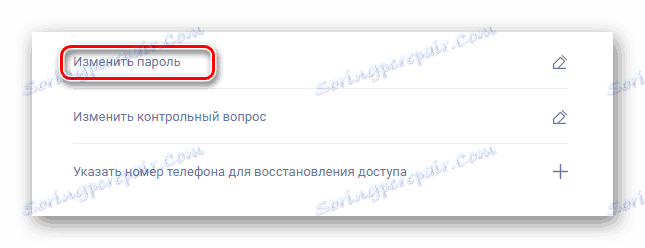
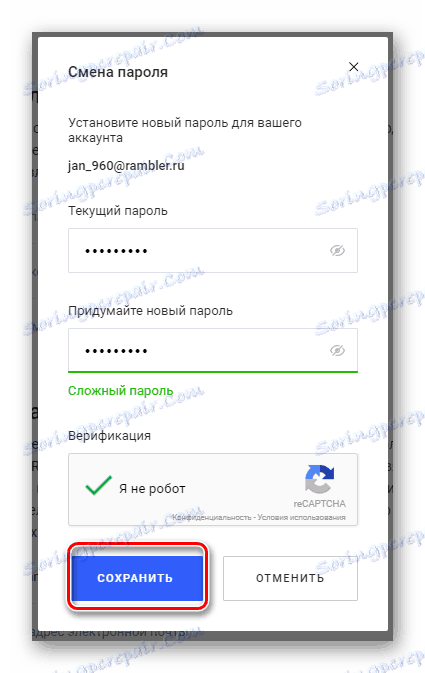
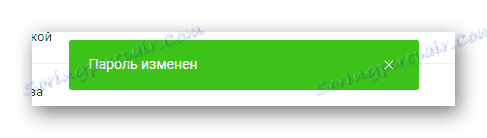
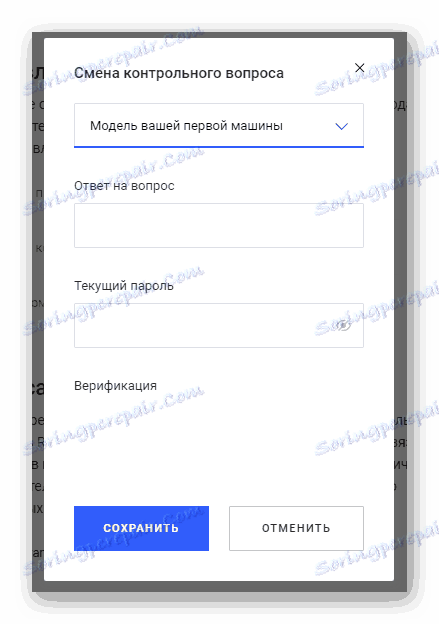
اقدامات نقاشی تنها روش برای از بین بردن هک حساب در پروژه Mail Mail است.
در نتیجه شما می توانید این واقعیت را اضافه کنید که هر سرویس پست الکترونیکی قابلیت اتصال به یک جعبه یاری را از دیگر سیستم ها فراهم می کند. توصیه می شود این ویژگی را نادیده نگیرید و ایمیل پشتیبان را مشخص کنید.
جزئیات بیشتر: نحوه پیوستن به ایمیل دیگری